در صورتی که شما از افزونه WP Rocket برای افزایش سرعت سایت وردپرسی خود استفاده میکنید و قابلیت اتصال افزونه WP Rocket به Cloudflare را روشن کردهاید، نیازی به اعمال دستی تنظیمات در سایت Cloudflare نیست. اما اگر افزونه وردپرس راکت خود را به کلودفلر متصل و یکپارچه نکردهاید، یا جهت اطمینان خاطر، بصورت دستی میخواهید تنظیمات کلوفلر سایت خود را بررسی کنید، میتوانید به صورت زیر عمل کنید:
غیرفعال کردن Rocket Loader
این گزینه هیچ ارتباطی با افزونه WP Rocket ندارد و احتمال ایجاد مشکلات در سایت را افزایش میدهد. شما میتوانید گزینه Rocket Loader را از تب Speed خاموش کنید. مانند نمونه زیر:

فعال کردن فشرده سازی اتوماتیک فایلهای HTML و CSS و JavaScript
جهت انجام این تنظیمات میتوانید از تب Speed استفاده کنید. مانند نمونه زیر:
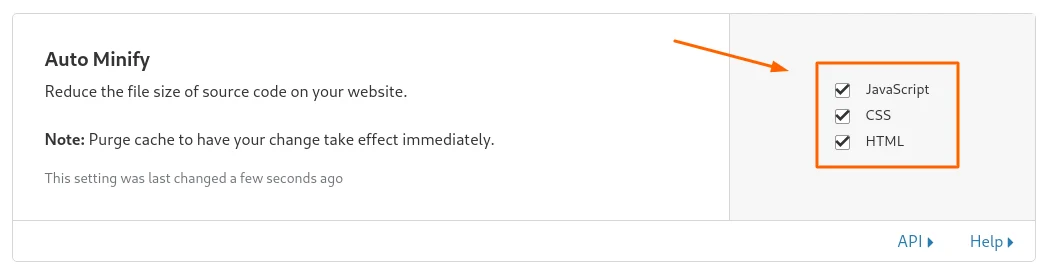
تنظیم زمان انقضاء کش مرورگر کاربران به “یک سال”
مقدار گزینه Browser Cache TTL را باید روی یک سال تنظیم کنید. مانند تصویر زیر:
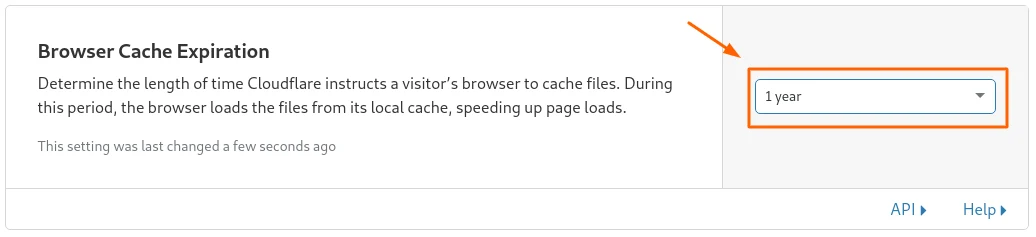
تنظیم میزان سطح کش به “Standard”
جهت اعمال تنظیمات این گزینه میتوانید به سادگی از تب Cache استفاده کنید، مانند نمونه زیر:
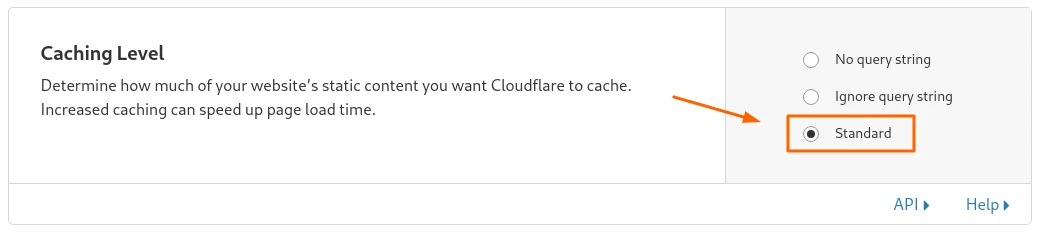
نتیجه گیری
در انتها میخوام این نکته رو بگم که هر زمان داری از یک ابزاری استفاده میکنی، فقط کافیه یکم زمان برای آموزش اون ابزار بزاری تا بتونی بیشترین بازدهی رو از ابزار مورد استفادت بگیری، حالا توام میتونی با پیاده سازی نکته هایی که در بالا بهت آموزش دادن روی اکانت کلودفلر سایت خود بیشترین بازدهی و عملکرد رو از سرویس کلودفلر برای وب سایت وردپرسی خودت بگیری. امیدوارم که این محتوا براتون مفید بوده باشه.


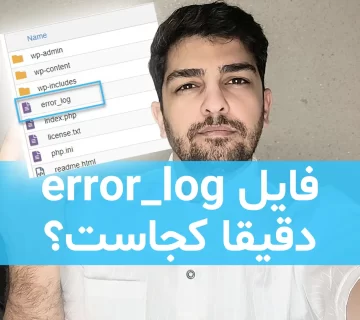

سلام
سایت وردپرس داریم ،بنده در کلودفلر ثبتنام کردم، ولی صفحه داشبورد شما در ویدئو دکمه های ابی رنگ بالای داشبورد برای تنظیمات لازم با داشبورد ما کاملا متفاوت
کلا منو های تنظیمات نداره، میشه راهنمایی کنید تنظیمات در داشبورد جدید سایت کلودفلر به چه صورتی انجام میشه؟